如何对win10系统内的文件进行加密处理?
发布时间:2017-11-23 18:28:02 浏览数: 小编:xiaobian
硬盘加密成功后,当你的移动硬盘在别人的电脑上使用时,再也不用担心你所加密的小秘密就再不会被打开了,当然别人也无法对你电脑上经加密的硬盘进行访问。那么win10电脑硬盘如何加密呢?跟着小编一起来学习一下。
系统推荐:深度技术win10系统下载
以上就是今天小编要分享给大家的内容,希望这篇教程能够帮助到大家。
系统推荐:深度技术win10系统下载
第一种方法,使用Bitlocke加密硬盘。
这是一款Win10系统自带的加密工具,可以满足用户加密电脑硬盘或者是U盘的需求,有效保护用户的个人信息安全。具体操作步骤如下所示:
步骤1:首先用户需要双击电脑图标,打开进入界面菜单后,请在“Roobin”工具栏中,点击“控制面板”功能按钮。
步骤2:然后用户请在弹出的界面中,右键点击将“查看方式”更改为图标,点击“Bitlocke”功能选项。
步骤3:最后用户只需要点击启用“Bitlocke”按钮,就可以为电脑硬盘进行加密保护了。
第二种方法,借助专业的护密文件夹加密软件。
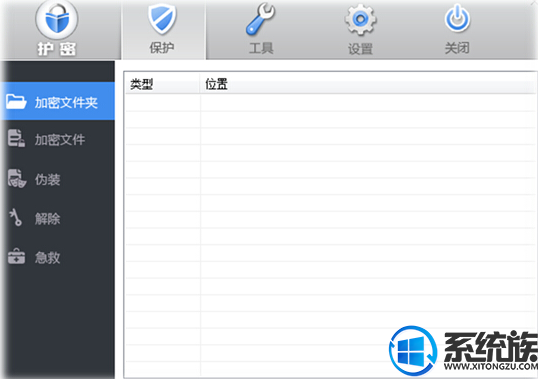
护密文件夹加密软件可使用于WindowsXP以上版本的电脑,该软件功能非常强大,可以支持对各种类型的U盘、电脑硬盘、文件、文件夹进行加密保护,不仅可以完成瞬间加密,而且保密性极好。具体的操作步骤如下所示:
步骤1:首先用户需要下载安装护密文件夹加密软件,运行该软件后请设置一个开启密码。
步骤2:然后用户请在界面菜单上选择“加密文件夹”功能选项,在弹出的对话框内,添加需要进行加密的电脑硬盘。
步骤3:最后用户在弹出的复选框内,请输入两次密码,并一键点击“确定”按钮,系统就会自动进入加密状态了。
以上就是今天小编要分享给大家的内容,希望这篇教程能够帮助到大家。



















